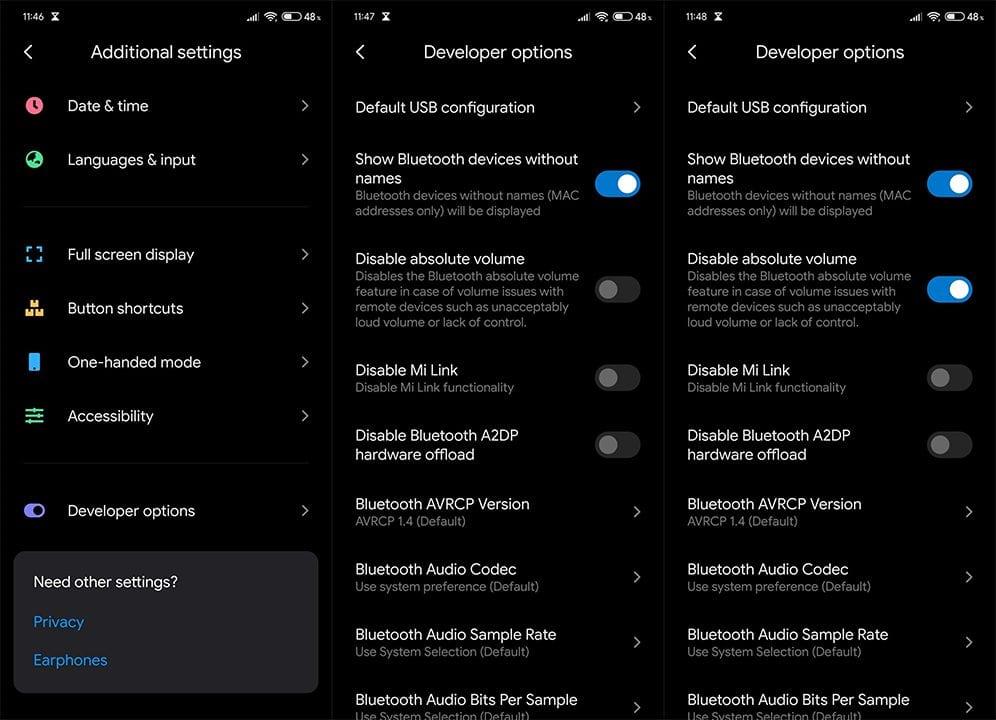Älypuhelinten käyttäjiä on kahdenlaisia. Ne, jotka eivät pidä kuulokeliitännän poistamisesta, ja ne, jotka eivät välitä siitä niin paljon. Tiedämme kaikki, että Bluetooth-kuulokkeet eivät koskaan pysty toistamaan ääntä vanhoista hyvistä langallisista kuulokkeista. Varsinkin jos Bluetooth-kuulokkeiden äänenvoimakkuus on liian alhainen, eivätkä käyttäjät voi nostaa sitä tietyn pisteen yläpuolelle.
Tähän on ilmeisesti olemassa ratkaisu, jonka avulla käyttäjät voivat lisätä Bluetooth-kuulokkeiden äänenvoimakkuutta. Jaamme sen kanssasi alla.
Kuinka lisään Bluetooth-kuulokkeiden äänenvoimakkuutta?
Käyttäjien suojaamiseksi mahdollisilta kuulovaurioilta Androidin enimmäisäänenvoimakkuuden raja on melko alhainen Bluetooth-äänilaitteille.
Nyt, ennen Android 7 Nougatia, oli erilliset säätimet ja siten erilliset äänenvoimakkuuden liukusäätimet, jotta käyttäjät pystyivät hakemaan todellista maksimiäänenvoimakkuutta Bluetooth-kaiuttimista tai -kuulokkeista.
Kun Android 7 esiteltiin, tämä vaihtoehto katosi. Tämä ei tietenkään ollut suuri ongelma, kun suurin osa kuulokkeista oli langallisia. Nykyään meillä on kuitenkin trendi poistaa 3,5 mm:n kuulokeliitäntä, ja langattomat kuulokkeet ottavat vallan.
Mikä vie meidät tämän artikkelin asiaan. Kuinka muuttaa tätä ja lisätä äänenvoimakkuutta Bluetooth-kuulokkeissa. Ratkaisu on melko yksinkertainen, ja se vaatii vain pääsyn kehittäjävaihtoehtoihin. Kun olet siellä, sinun tulee poistaa Absoluuttisen äänenvoimakkuuden kytkin käytöstä.
Sen jälkeen Bluetooth- ja laitteen äänenvoimakkuuden säätimet toimivat erikseen. Puhumattakaan siitä, että Android-järjestelmän asettama rajoitus poistuu, joten voit maksimoida äänenvoimakkuuden omalla halullasi ja Bluetooth-kuulokkeiden tai -kuulokkeiden täydellä teholla.
Jos et ole varma, kuinka voit käyttää kehittäjäasetuksia ja poistaa absoluuttisen äänenvoimakkuuden vaihdon käytöstä, seuraa näitä ohjeita:
- Avaa Asetukset .
- Valitse Järjestelmä .
- Avaa Tietoja puhelimesta .
- Etsi koontiversion numero ja napauta sitä 7 kertaa peräkkäin ottaaksesi kehittäjäasetukset käyttöön.
- Nyt sinun pitäisi nähdä Kehittäjäasetukset kohdassa Asetukset> Järjestelmä.
- Vieritä alaspäin, kunnes tulet Verkko -osioon.
- Kun olet siellä, ota käyttöön (kytke PÄÄLLE) Poista absoluuttinen äänenvoimakkuus -vaihtoehto käytöstä.
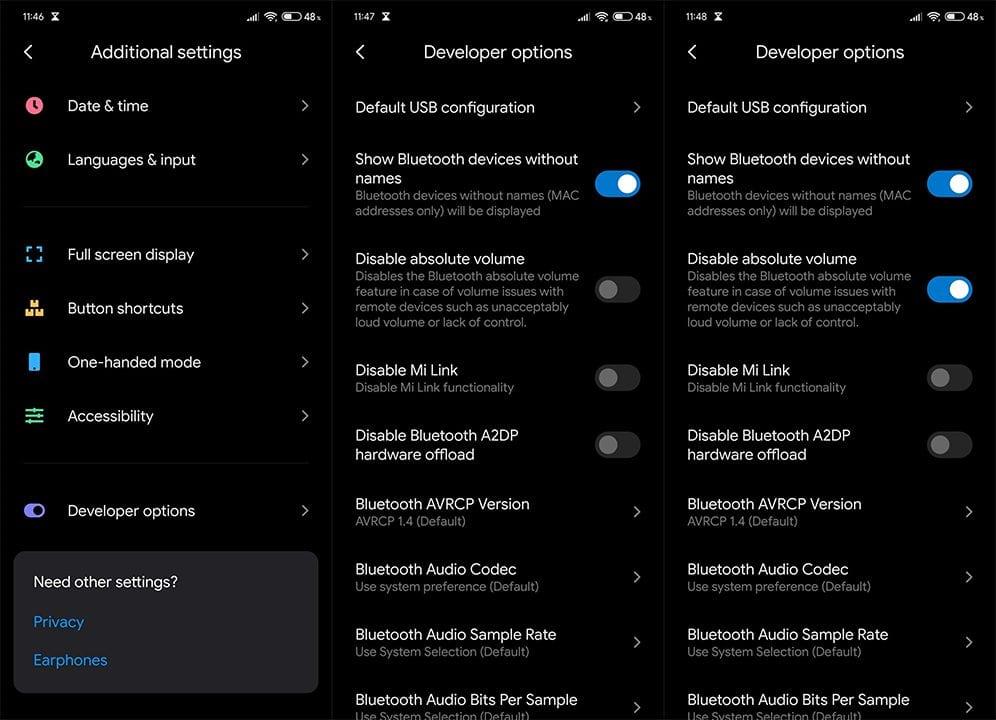
- Käynnistä Android-laitteesi uudelleen, niin sinun pitäisi hallita Bluetooth-laitteiden äänenvoimakkuutta paremmin.
Se siitä. Jos tarvitset lisäasetuksia, säätämällä taajuuskorjainta, voit tarkastella Ääniasetuksia. Ja kaikille teille edistyneille käyttäjille, joilla on root-laitteet, on olemassa muutamia Magisk-moduuleja, jotka voivat auttaa äänentoistossa merkittävästi.
Kiitos, että luit. Jos haluat keskustella tästä artikkelista lisää, mutta myös löytää lisää tämän kaltaisia artikkeleita, muista seurata meitä Facebookissa ja .
Toimittajan huomautus: Tämä artikkeli julkaistiin alun perin joulukuussa 2019. Varmistimme, että uudistimme sen tuoreuden ja tarkkuuden vuoksi.
Ota Media Volume Sync käyttöön
Ota Media Volume Sync -asetukset käyttöön älypuhelimen Bluetooth-asetuksista korjataksesi tämän ja varmista, että puhelimen järjestelmän äänenvoimakkuus synkronoituu kuulokkeiden äänenvoimakkuuden kanssa.
Ota Media Volume Sync käyttöön seuraavasti:
- Mene asetuksiin.
- Valitse Yhteydet.
- Napsauta Bluetooth.
- Napauta kolmen pisteen valikkokuvaketta näytön oikeassa yläkulmassa.
- Napauta Synkronoi median äänenvoimakkuus.
- Ota Media Volume Sync käyttöön napauttamalla näytön oikeassa yläkulmassa olevaa painiketta.
Poista Bluetooth-laitteiden puhelut käytöstä
Bluetooth-kuulokkeiden ja kaiuttimien äänenvoimakkuusongelma ratkaistaan poistamalla puhelut käytöstä kytkettyiltä laitteilta. Seuraa alla olevia ohjeita poistaaksesi puhelut Bluetooth-yhteensopivista laitteista:
- Mene asetuksiin.
- Valitse Yhdistetyt laitteet > Aiemmin yhdistetyt laitteet.
- Paina sen jälkeen laitteen nimen vieressä olevaa rataskuvaketta.
- Kytke laitteen puhelut-asetus pois päältä.
- Toista vaiheet jokaiselle yhdistetylle laitteelle.